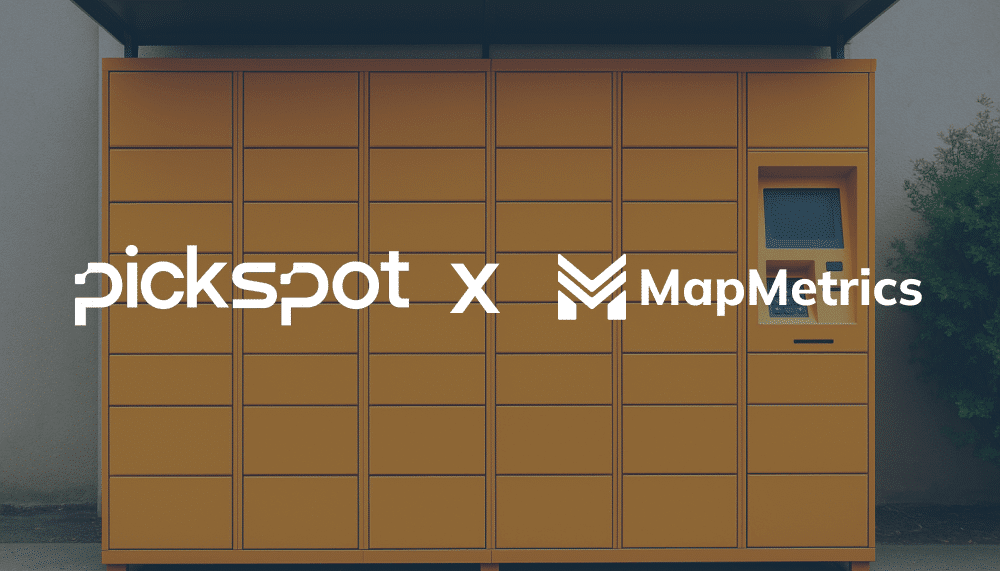Cómo importar lugares guardados de Google Maps a MapMetrics
Mudarse a una nueva aplicación de navegación como MapMetrics no significa comenzar desde cero. Esta guía te lleva a través de la exportación de tus ubicaciones guardadas de Google Maps, asegurando una transición fluida y manteniendo tus lugares favoritos fácilmente accesibles dentro de MapMetrics.
Exportación de tus lugares guardados de Google Maps
¿Listo para tomar el control de tus datos de mapas? Google Maps te permite exportar tus lugares guardados y gestionarlos como desees. Aquí tienes una guía simplificada para empezar:
Accediendo a Google Takeout
Para empezar, dirígete a Google Takeout en tu navegador web. Este servicio te permite exportar una amplia variedad de datos asociados con tu cuenta de Google, incluidos tus lugares guardados de Google Maps.
Seleccionando los Datos Deseados
Se te presentará una lista de productos de Google que ofrecen capacidades de exportación de datos. Haz clic en el botón "Deseleccionar todo" para desmarcar cualquier opción preseleccionada. Dado que solo estamos interesados en exportar tus lugares guardados, esto asegura que nos enfoquemos únicamente en los datos relevantes.

Identificación de tus lugares guardados
Desplázate hacia abajo por la lista hasta que encuentres "Mapas (tus lugares)". Esta opción corresponde a tus ubicaciones marcadas, que efectivamente representan tus lugares guardados en Google Maps.
Inicia la exportación
Selecciona la casilla junto a "Maps (your places)" para iniciar el proceso de exportación. Una vez que hayas seleccionado, haz clic en "Next step" para continuar.
Exportando tus datos
Puedes elegir "Exportar una vez" en la siguiente pantalla para crear un único archivo descargable. Haz clic en "Exportar" para confirmar y comenzar el proceso.
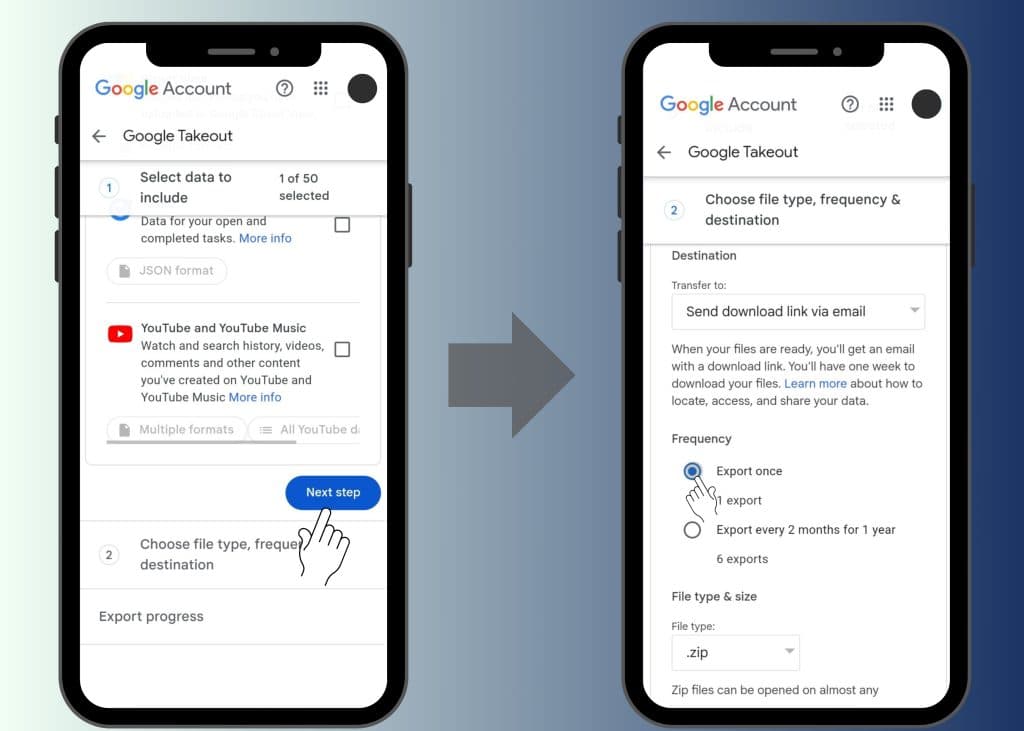
Descargar el archivo
Puedes mantener la pestaña abierta y descargar el archivo cuando esté disponible, o puedes cerrar la pestaña y esperar una notificación por correo electrónico de Google. El proceso de exportación suele ser bastante rápido, a menudo tarda solo unos minutos.
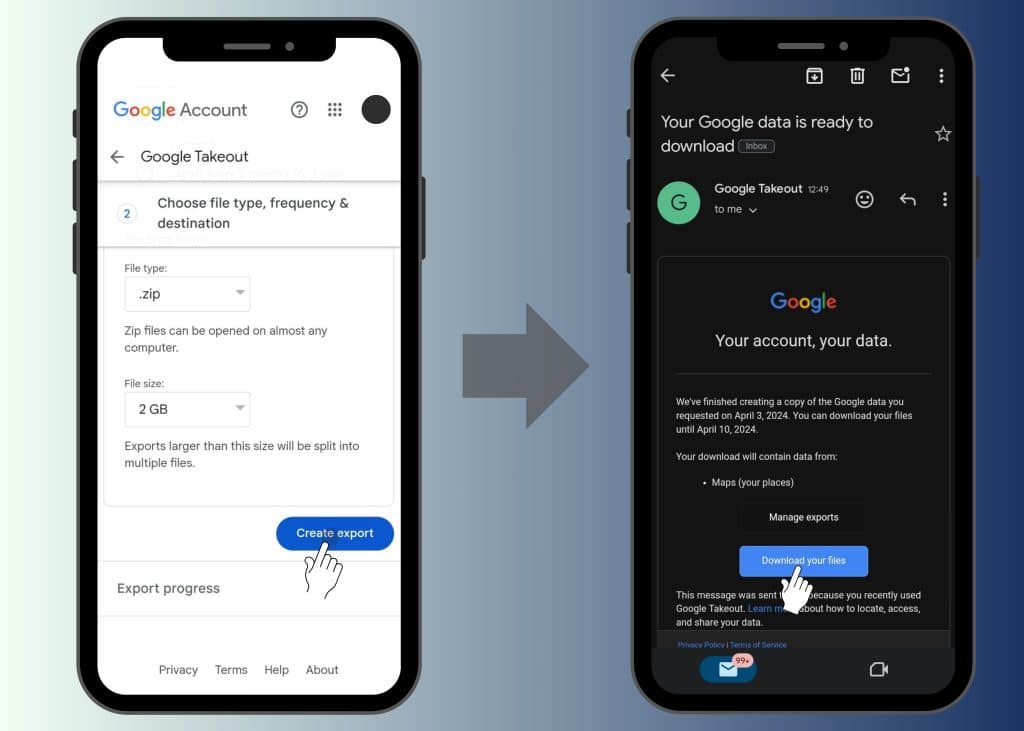
Recibiendo los Datos Descargados
Sus datos exportados llegarán como un archivo ZIP. Puede descomprimir fácilmente este archivo en su dispositivo simplemente haciendo clic en él. Después de descomprimirlo, encontrará un archivo con extensión JSON.
Aquí está el giro: Si bien algunos servicios de mapas pueden importar directamente este archivo JSON, muchas opciones populares solo aceptan archivos KML.
Convertir tus datos a un archivo KLM
Al igual que la exportación, convertir tus datos al formato KML es muy sencillo con MapMetrics. Dado que nuestra plataforma acepta exclusivamente archivos KML, debes asegurarte de que tus datos estén en el formato correcto. Recomendamos usa nearby.org.uk para esta tarea de conversión. Esta herramienta fácil de usar simplifica el proceso, requiriendo solo unos pocos clics para transformar tu archivo JSON en un formato KML compatible.
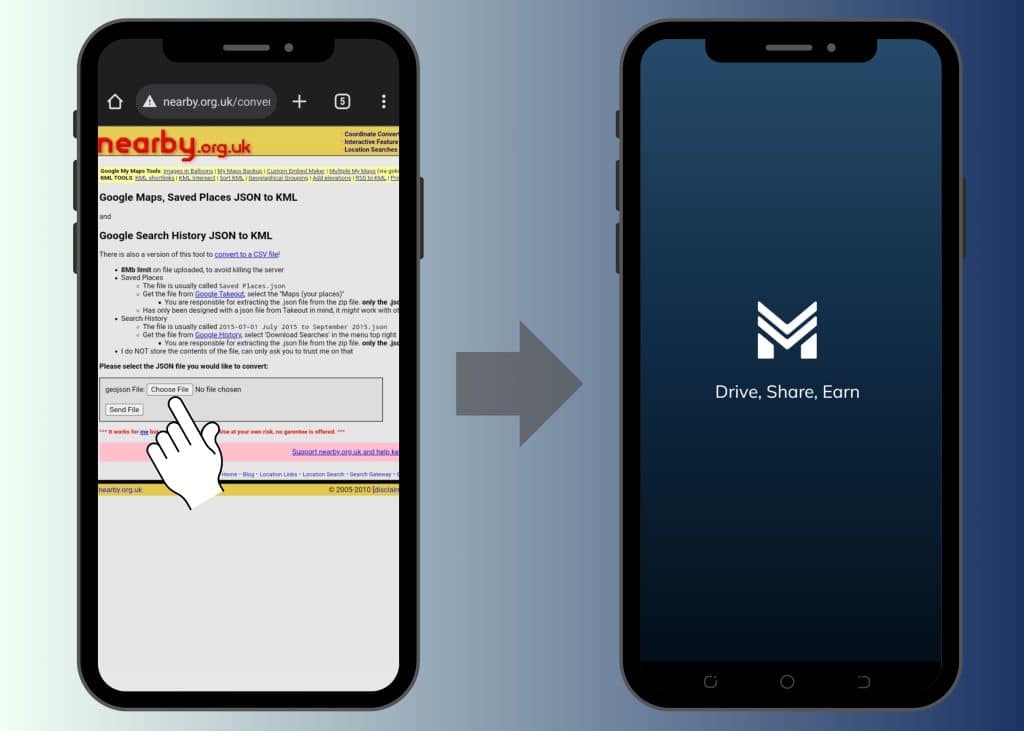
Importar tus lugares guardados en MapMetrics
Con tus ubicaciones guardadas exportadas con éxito y potencialmente convertidas, ahora tienes la libertad de importarlas a MapMetrics siguiendo los pocos pasos a continuación:
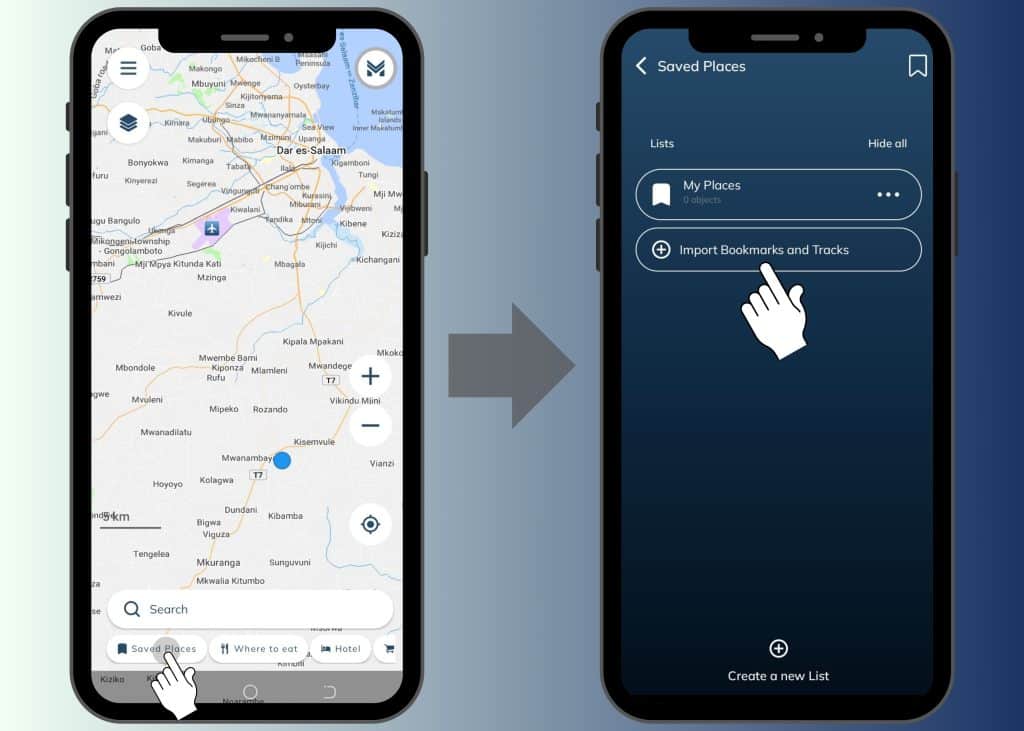
- Abre la aplicación MapMetrics y navega hasta "Lugares Guardados".“.
- Toca en "Importar Marcadores y Rutas".“.
- Localiza tu archivo KML convertido y selecciónalo para importarlo.
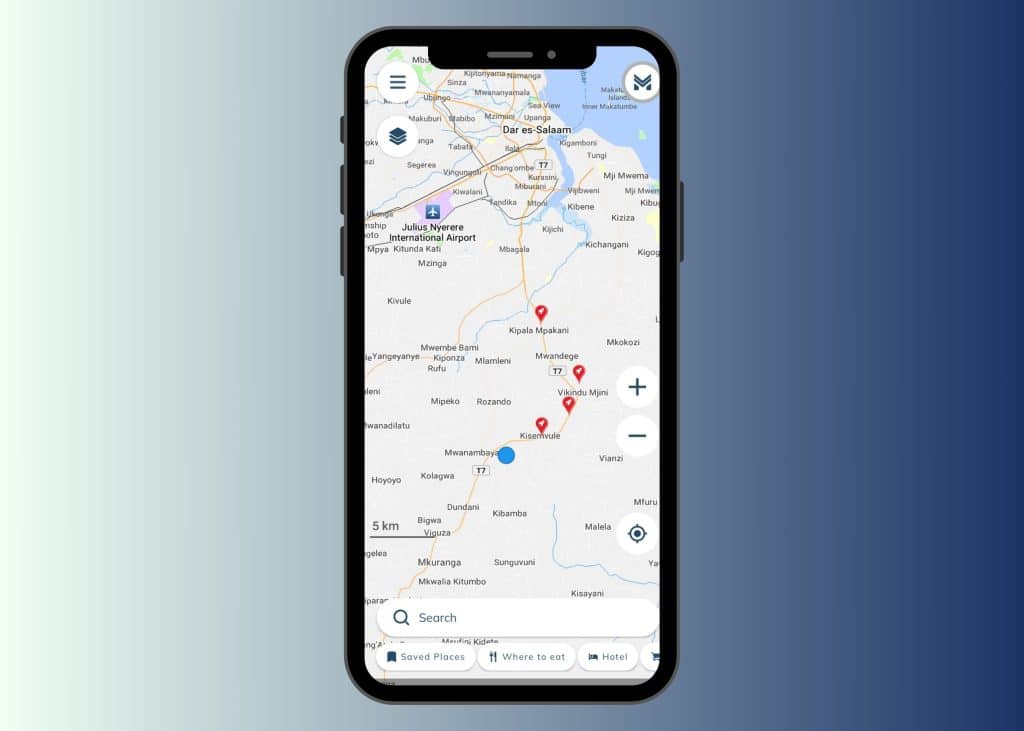
Tus lugares guardados ahora se importan fácilmente a MapMetrics, listos para explorar.